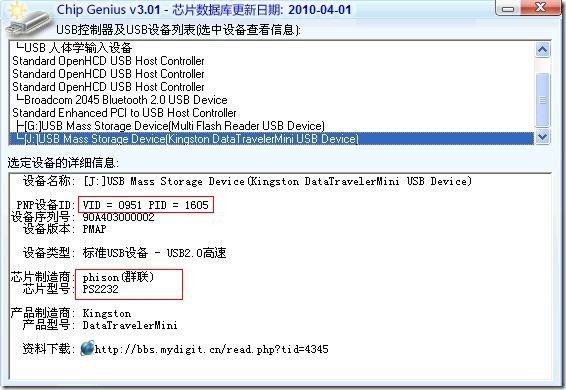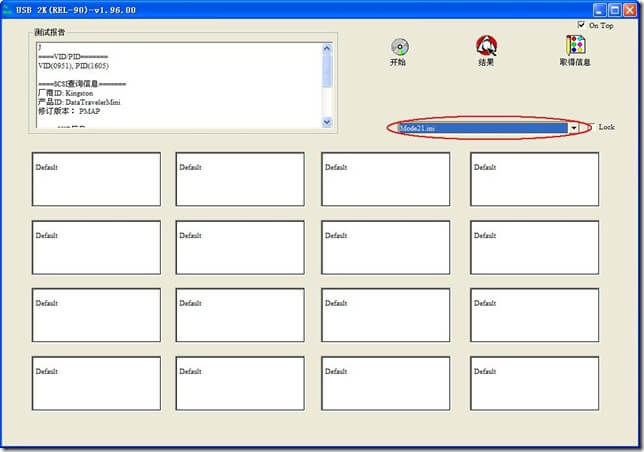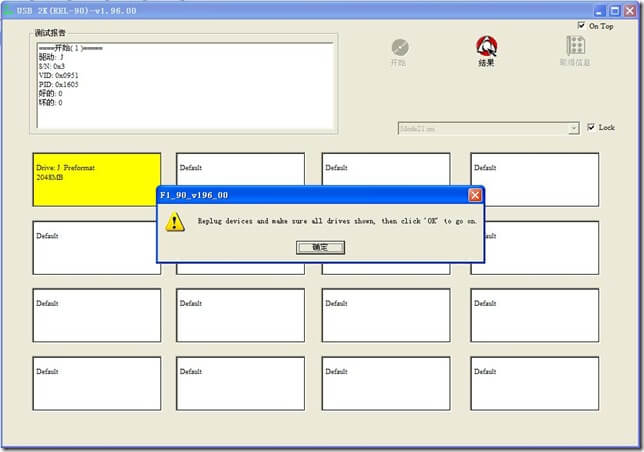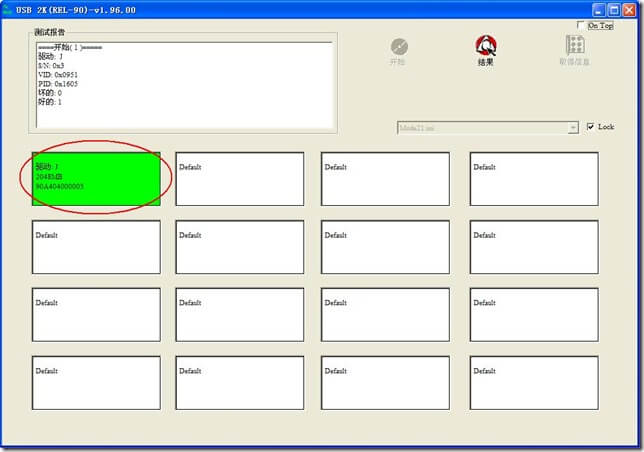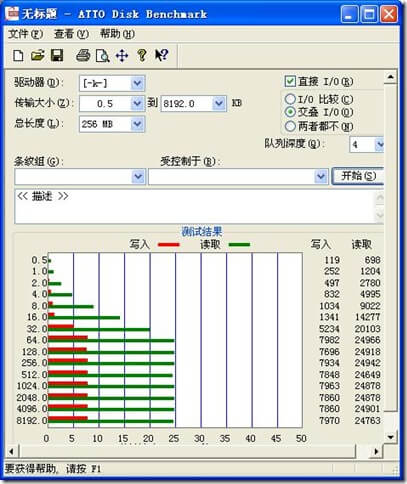用UltraISO制作U盘的XP启动安装盘总是提示“inf file txtsetup。sif is corrupt or missing,status 18”而无法启动(见《用UltraISO制作启动U盘安装WinXP遇到问题》一文),于是一狠心决定把U盘量产了!
我手头的U盘是Kingston DataTraveler Mini Migo Edition 2GB,还是2年前买的东东呢,现在Kingston的中国官网上已经没有这款产品了。先使用ChipGenius(从这里下载)查看U盘芯片信息如下:
从上图可以看到这款U盘使用的是群联的PS2232主控芯片,这下心里一下有底儿了,应该说群联的量产成功率还是相当高的,而且也有比较全面的量产方案。
从网上下到群联的量产工具,对应PS2232的工具版本为1.96.00(从这里下载),注意并不是越新的越好,关键是要对应版本。
接下来制作一个自己需要的量产方案。由于我需要的是将XP的镜像制作成一个USB-CDROM,占用空间1G左右(自己在SP3 MSDN原版的基础上集成了DriverPacks的最新驱动,故有1G大),剩余的空间就做成普通的U盘供拷东西。所以最适宜的模式就是Mode21。用记事本修改一个Mode21.ini配置文件如下:
[PenDriveMP]
IC Type=PS2232
Used MPTool=Last Version
[Parameter Mark]
Parameter Type=F1_MP_21
[Customize Info]
USB VID=0x0951
USB PID=0x1605
String Product Name=DataTravelerMini
String Manufacturer Name=Kingston
Inquiry Version=PMAP
[Configuration]
Reset Serial Number=0
[Extra]
Mode=21
[Misc]
Privacy Volume Label=USB DISK CD
CDROM Image=E:BackupISOWindows_XP_SP3_MSDN_SATA_CHS.iso
[Advance]
Tick=1
FC1=0xff
FC2=0x01
注意上面的USB VID和USB PID一定要和量产前在ChipGenius中看到的一样,CDROM Image是光盘镜像在本机的绝对路径。之后便可以运行F1_90_v196_00.exe进行量产。
插上U盘,先点击[取得信息]按钮检查U盘信息是否正确,之后选择前面编辑的Mode21.ini配置文件,然后点击[开始]按钮进行量产。
出现上述提示时将U盘拔下再重新插上,待系统识别完成后点击[确定]按钮开始量产,之后你就会发现U盘读写灯一阵狂闪,这个时候千万不要拔下U盘!
当U盘量产成功后会出现下面的画面,即左上角之前是黄色的区域变成绿色,如下图所示:
这就表示U盘量产成功了,这时便可关闭量产程序弹出U盘。量产的时间的长短因写入光盘镜像的大小不同而不同,一般来讲群联的芯片量产成功率还是相当高的,如果出现失败没有关系,重新量产一遍即可。
重新插上U盘后系统会发现新硬件并自动安装驱动,之后便可以从资源管理器中看到一个新的CDROM盘和一个U盘,至此Kingston DT Mini Migo Edition 2G量产成功。
量产这个事情到这里其实已经结束了,但是如果有用过这款U盘的TX应该都会知道,这个U盘的写入速度非常低,拷个东西很是慢。之前网上有说法称对部分U盘量产可以改进读写速度,那么这个说法对于这款U盘是否适用呢?Clamis做了一个测试。
幸运的是Clamis找到了当年买的时候所做的速度测试截图(我就是有这点癖好,U盘存储卡之类的都会测速并记录,咔咔):
可以看到原始状态下这个U盘的写入速度在5MB/S上下,读取速度在20MB/S左右。再来看下量产后的:
哈哈,写入速度在8MB/S左右,读取速度近25MB/S。看来量产确实对U盘的速度有改善的,当然这个不是对所有的U盘都适用。如果你U盘本来的写入版本就已经是最新的话,估计量产也没有太大改观了。
最后还是那句话,量产有风险,操作需谨慎,成事在RP!